

Imparare a usare Siri Remote
Siri Remote (di terza generazione) USB-C ti consente di avere un livello di controllo mai visto prima grazie al clickpad con tecnologia Touch e una nuova porta di alimentazione.
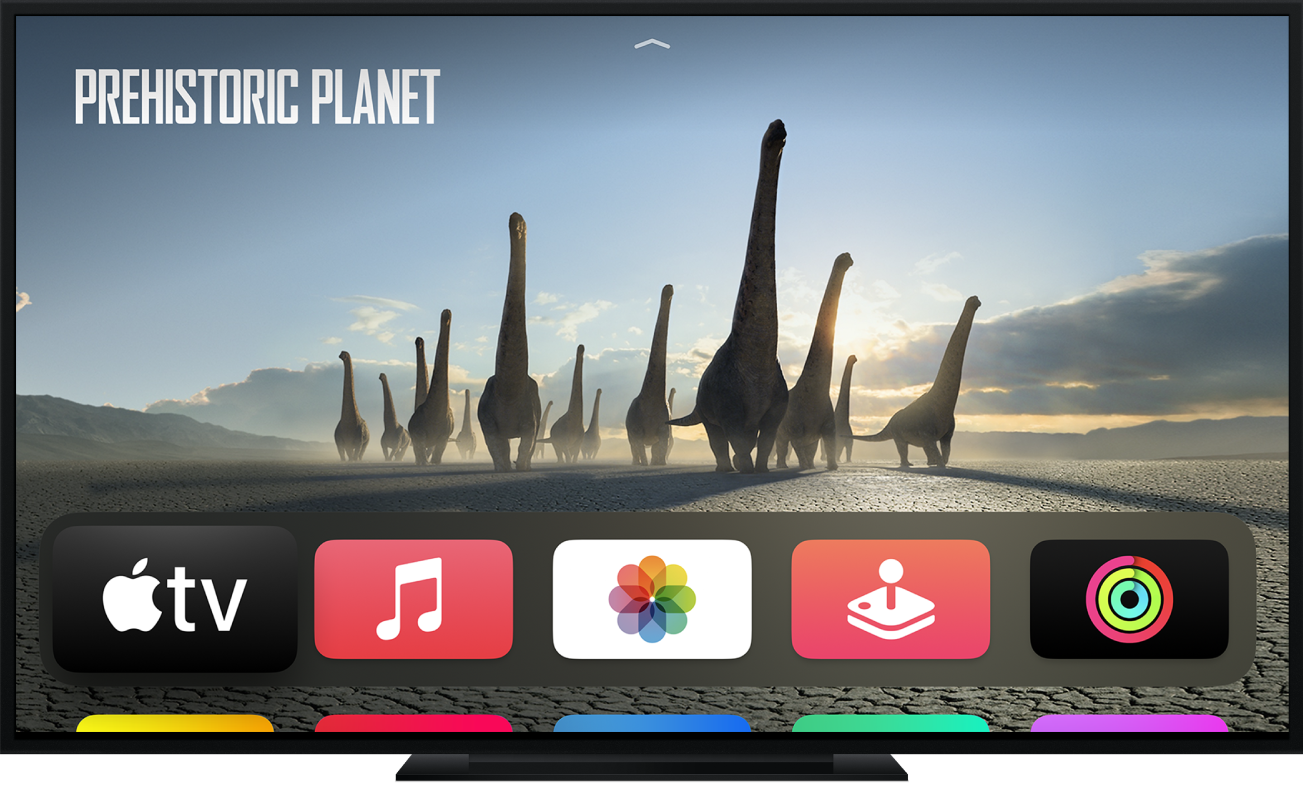
Non hai mai utilizzato Apple TV?
Scopri come impostare Apple TV per vivere un'esperienza cinematografica senza pari.
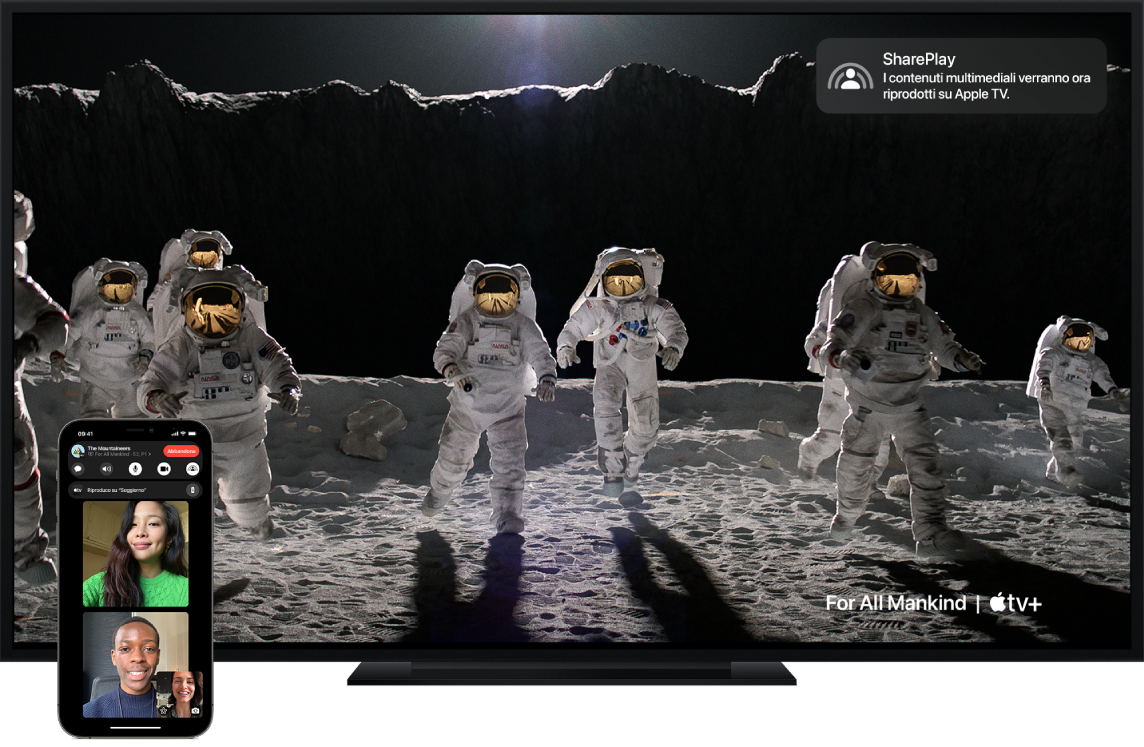
Guarda contenuti con gli altri con SharePlay
Utilizza SharePlay per guardare film e programmi insieme o allenarti insieme a chiunque utilizzi FaceTime su iPhone, iPad o iPod touch.
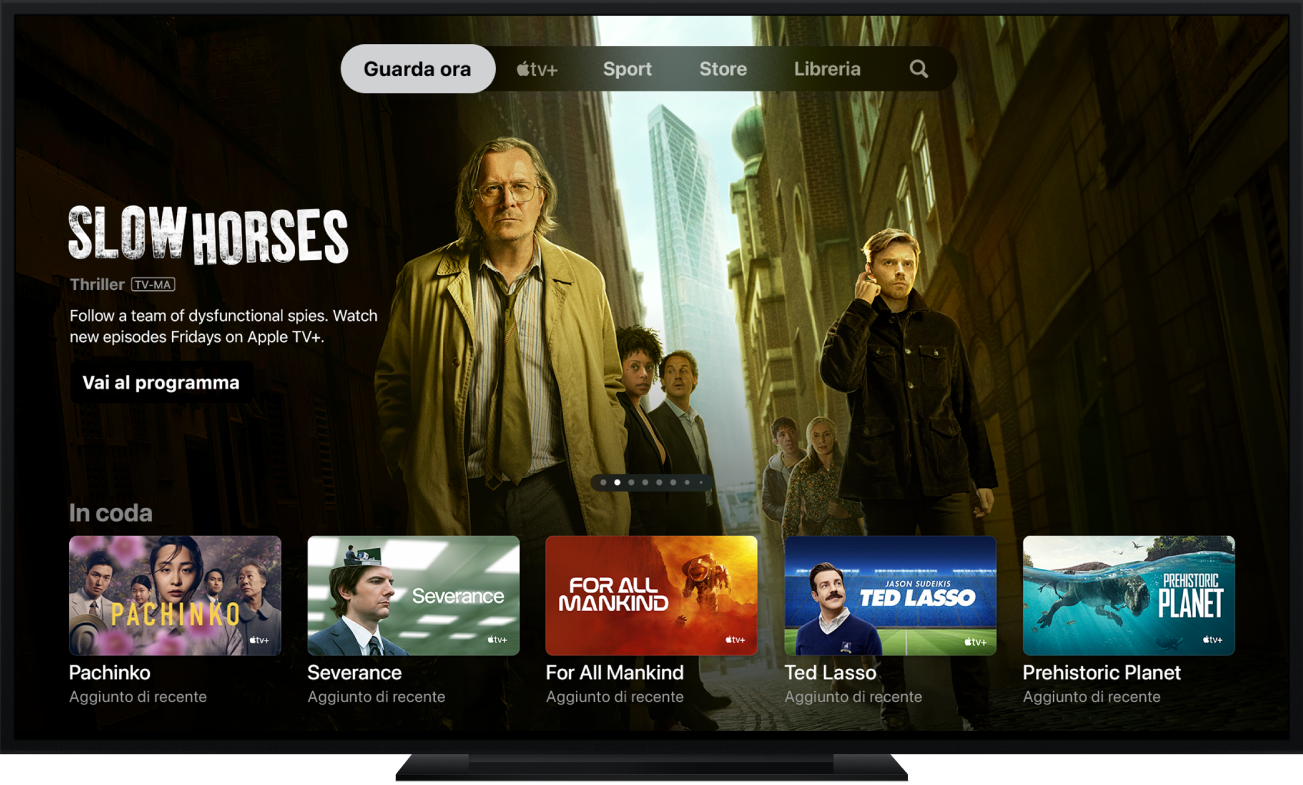
Scopri le altre novità
Puoi aggiornare tvOS su tutti i modelli di Apple TV HD e Apple TV 4K.
Ulteriori informazioni sulle più recenti funzionalità di tvOS 16
Per consultare il manuale utente di Apple TV, seleziona l'indice in alto, in alternativa, inserisci una parola o una frase nel campo di ricerca. Puoi anche ottenere il manuale utente da Apple Books (dove disponibile).
Manuale utente di Apple TV
- Ciao
- Novità di tvOS 16
-
-
- Panoramica di Siri Remote
- Navigare in Apple TV
- Controllare la riproduzione
- Regolare l'audio
- Attivare Siri
- Aprire Centro di Controllo
- Inserire testo
- Passare velocemente da un'app all'altra
- Mettere in stop o riattivare Apple TV
- Controllare la sensibilità della superficie Touch
- Ricaricare Siri Remote
- Riconnettere Siri Remote
- Utilizzare Centro di Controllo tvOS
- Guardare contenuti con gli altri tramite SharePlay
- Utilizzare i salvaschermo
- Personalizzare la schermata Home
- Utilizzare Centro di Controllo iOS o iPadOS
-
- Utilizzare l'app Cerca
-
- Limitare l'accesso ai contenuti
- Regolare le impostazioni della privacy
- Gestire lo spazio di archiviazione
- Condividere Apple TV
- In famiglia
- Regolare le impostazioni video e audio
- Collegare dispositivi Bluetooth
- Impostare le notifiche
- Impostare il tasto TV
- Utilizzare la tastiera di iOS o iPadOS
- Controllare TV e volume
- Utilizzare altri telecomandi
- Utilizzare Apple TV come monitor per sala conferenze
- Modificare le impostazioni di rete
- Modificare la lingua o la zona
-
- Funzioni di accessibilità
- Utilizzare Zoom per ingrandire
- Usare “Ingrandimento testo al passaggio del cursore” per visualizzare il testo ingrandito
- Ridurre il movimento dello schermo
- Utilizzare le descrizioni audio
- Navigare in Apple TV toccando
- Impostare i controlli per AirPods
- Impostare i controlli uditivi
- Digitare invece di parlare a Siri
- Aggiungere un Comando Rapido per l'accessibilità
- Copyright
Grazie per il tuo feedback.